

游戏加速工具是由联想官方推出一款游戏加速软件,该软件支持解决由于电脑不能发挥最高性能满足游戏运行的问题,软件为绿色版,需要的朋友快来本站下载使用吧!
软件介绍
由联想中国官方推出的一款游戏加速工具,旨在解决让电脑不能发挥最高性能满足游戏运行的问题,快速改善游戏环境从而提升游戏体验。游戏加速工具采用联想专家一对一服务模式,为您提供电脑游戏的调试服务,包括游戏卡顿、FPS偏低、游戏闪退、游戏内显示异常、游戏卡机、游戏掉线等。操作简单,一键即可调试
适用的操作系统
Windows 7 32位/64位、Windows 8 32位/64位、Windows 8.1 32位/64位、Windows 10 32位/64位
操作步骤
双击运行“游戏加速工具”,可能出现的用户账户控制提示,请选择“是”,如图1:
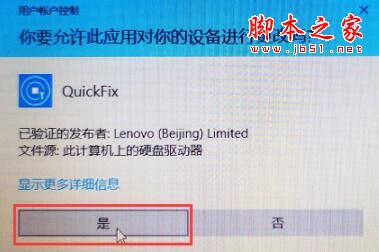
图1
游戏加速工具操作页,电源、显卡、游戏设置需分别操作,如图2:

图2
点击电源操作的开关按钮,打开则进入电源卓越性能模式,操作成功工具提示相关信息,如图3:
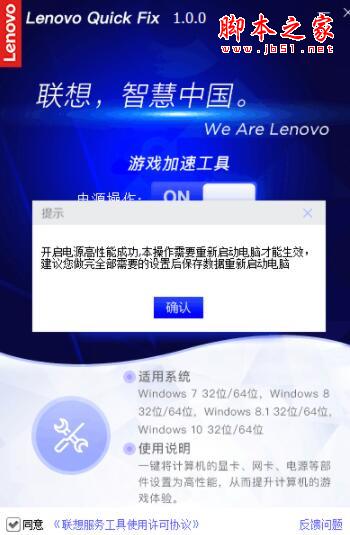
图3
注意:若电脑为集成显卡,那么显卡操作和游戏设置将无法使用。
点击显卡操作的开关按钮,开启成功后工具提示相关信息,如图4:
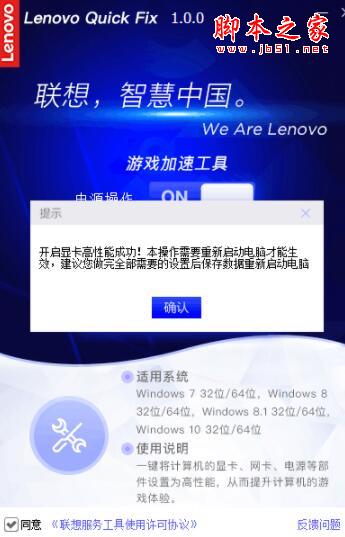
图4
显卡加速成功后NV显卡将由集成显卡切换为独立显卡,反之关闭显卡加速后会再切换至“集成显卡”;AMD显卡开启加速时会将显卡设置里的“消除混叠方法”切换为“超级采样”、“纹理过滤质量”切换为“性能”,关闭加速后则会还原设置。
点击“游戏设置”进入游戏优化的设置页面,如图5:
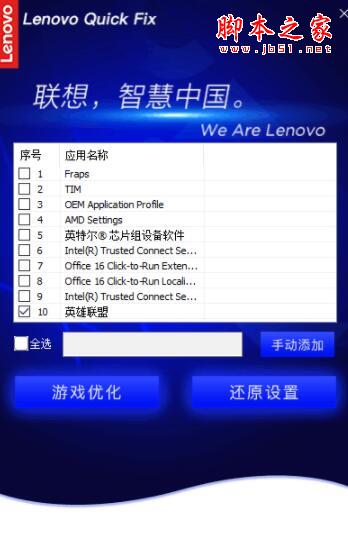
图5
可从工具获取到的应用列表勾选要加速的应用,如果列表里没有要加速的程序也可通过“手动添加”进行选择,如图6:
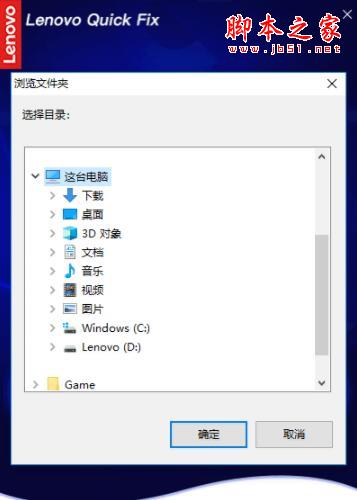
图6
选择要加速的程序文件点击“确定”即可,手动添加文件后路径会显示在游戏设置页面。如图7:
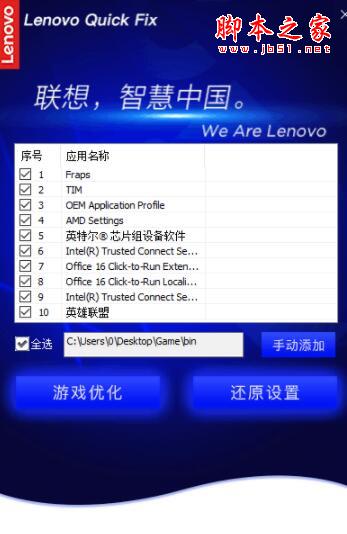
图7
点击“游戏优化”则可以对已选的应用进行加速优化,优化成功后提示,如图8:

图8
注意:游戏设置只可对操作系统为Win10 1709版本以上使用。
点击“还原设置”,需进行二次确认是否要删除所有已添加的优化游戏,如图9:
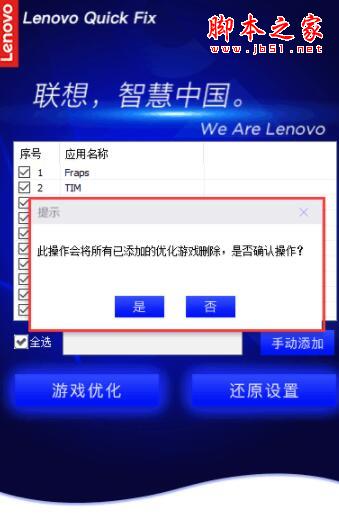
图9
点击“是”则会删除所有已添加的优化游戏,点击“否”则返回游戏设置页面。
最后,在关闭工具时需对该工具的问题解决情况进行反馈,如图10:

图10
- 3T MongoChef for Mac(数据库管理) v4.5.1 苹果电脑版
- 多文本剪贴板(剪贴版工具) V2.0 绿色免费版
- 创亿统一收款收据打印软件 v1.0.0.1 免费绿色版
- 戴尔DELL B1265dnf打印机驱动程序 v2.21 官方版
- 戴尔DELL 1130n打印机驱动程序 v2.10 官方版
- 创亿上海市商业零售统一机打发票据软件 v1.0.0 免费安装版
- 戴尔DELL 1100打印机驱动程序 v1.10 官方版
- 4Videosoft Screen Capture(轻量屏幕录像) v1.1.10 免费安装版
- 戴尔DELL B2360dn打印机驱动程序 v2.21 官方版
- 佳能Canon mf220打印机驱动程序 32位 v1.0 官方版
- 佳能Canon mf220打印机驱动程序 64位 v1.0 官方版
- 海南地税电子办税平台 v1.5 免费安装版
- MSC Patran(有限元分析软件) v2016 64位 免费版(附破解文件)
- MSC Patran 2014 64位 安装免费版(附破解文件)
- 机动车发票导出 v1.7 免费安装版
- 飞猪旅行(旅游车票酒店预订) v9.10.8.104 安卓版
- 赢星期货交易软件(WinStar Global) v1.1 免费安装版
- MSC Nastran 2013 32&64位 免费特别版(附安装教程)
- iOS 32位设备降级工具(Trident) 2017 Win版
- MSC Patran 2013 32位 官方安装免费版
- MSC Patran 2013 64位 官方安装免费版
- MSC Patran(有限元分析软件) 2012.2.2 32位 安装免费版
- word信纸模版 免费版
- Autox.js v7.0.5 官网安卓版
- Office2016文件格式兼容包 加强版 v12.1 官方安装版
- dnf地下城深渊柱子改史诗传感器补丁 免费版
- 英雄传说闪之轨迹解锁视角工具(自定义人物视角) v1.0 免费绿色版
- 星露谷物语Penny发型修改MOD 免费版
- 修神之路1.12正式版 附隐藏英雄密码及游戏攻略 魔兽防守地图
- 数码入侵1.11正式版 魔兽防守地图 附攻略及隐藏英雄密码
- 拯救一粒蛋1.4 魔兽防守地图 附攻略及隐藏英雄密码
- PLAY HOME家族崩坏猎天使魔女贝优妮塔人物存档 免费版
- 辐射4贴身的避难所制服MOD 免费版
- 太乙仙魔录2.0正式版 附攻略及隐藏英雄密码 魔兽防守地图
- 消失的次元 英文免安装版
- mspe
- mst
- msy
- mtbe
- Comtism
- mtf
- pmt
- xmt
- mt
- sumt
- Pligg CMS Digg类网站源码 v1.2.1
- Xiuno BBS 4.0 beta6 bulid1225 轻量级 MVC 架构
- dedecms5.1sp1 utf-8英文版(适合做英文站)
- jQuery JwySiwyg 插件 一款所见所得编辑器
- Flexsns-sky完全FLASH许愿天空(php许愿墙) v2.0
- RockMongo MongoDB数据库管理工具(php) v1.0.5
- EndTalk php匿名聊天 v1.0
- CF image host(图片上传存储管理系统)英文版 v1.3.81
- CF image host(图片上传存储管理系统)中文汉化版 v1.6.6
- PHP云人才系统(phpyun) GBK 4.6.1 beta build190528